5、Ubuntu安裝好之後,就可以進行開發環境的搭建。(堅持看完有彩蛋,(>--..--<).jpg)。 1)首先安裝Nodejs和Npm。 打開瀏覽器輸入nodejs.org,進入頁面會提示下載,如下圖,選擇LTS(Long Term Support,長期支持版)版本,點擊下載; 2)下載完成後, ...
5、Ubuntu安裝好之後,就可以進行開發環境的搭建。(堅持看完有彩蛋,(>--..--<).jpg)。
1)首先安裝Nodejs和Npm。
打開瀏覽器輸入nodejs.org,進入頁面會提示下載,如下圖,選擇LTS(Long Term Support,長期支持版)版本,點擊下載;
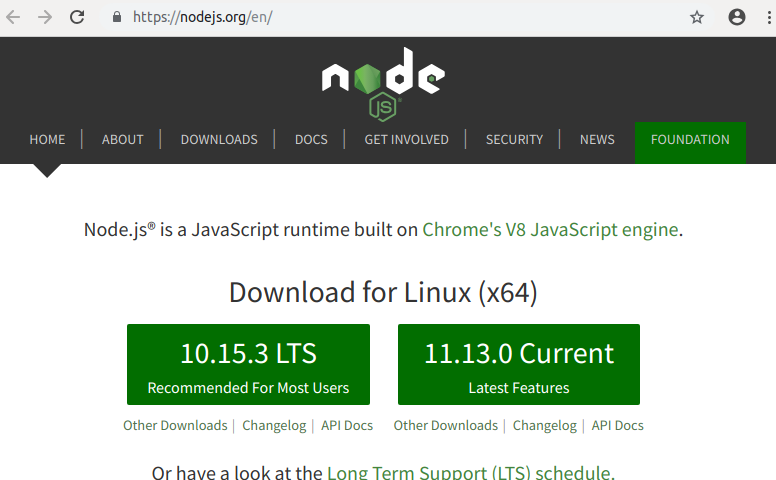
2)下載完成後,打開文件管理,在Download目錄下將會看到下載的壓縮包,如下圖(另一個壓縮包是Linux的輸入法,推薦使用搜狗);
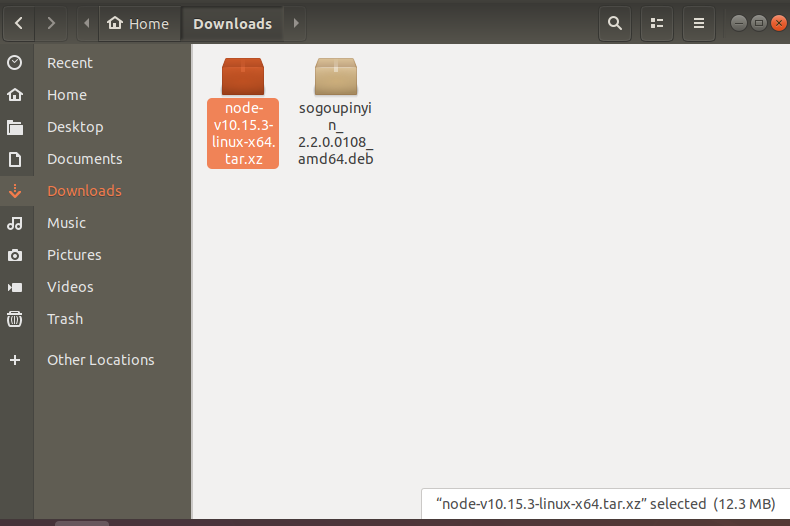
直接郵件選擇解壓到當前目錄即可,如下圖,
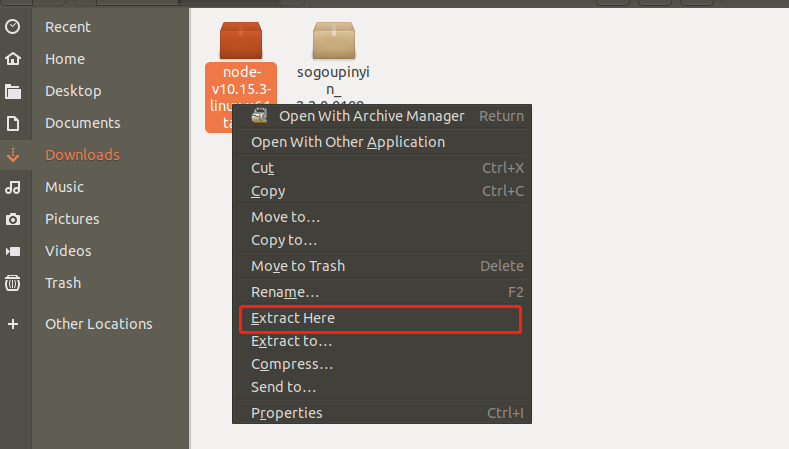
解壓完,進入bin目錄,將會看到node、npm、npx三個文件如下,

這時,右鍵打開命令行工具,
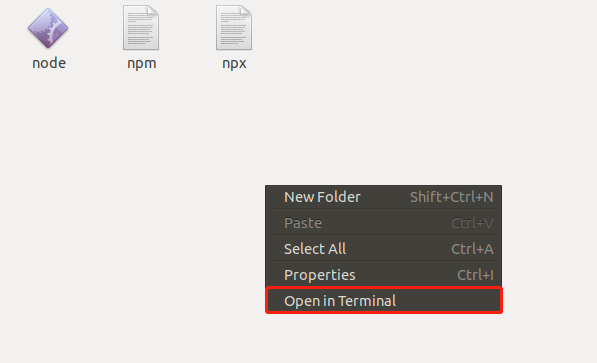
在新開的Terminal視窗輸入,node -v將會看到當前nodejs包的版本號,輸入npm -v也可以看到對應的版本號;註意,此時還並未完成nodejs和npm的配置,即並未完成安裝過程,因為當前Terminal僅在該文件夾起作用,如果Terminal不是在該文件夾打開的,即會報錯。
進行到上一步,說明解壓的node包沒有問題,接下來要做的,就是讓node指令全局生效,即相當於Windows下配置環境變數的概念,Linux裡面也需要配置才能使用,Linux裡面稱建立軟連接,具體操作如下:
a)Terminal下輸入:ln -s ~Downloads/node-v10.15.3-linux-x64/bin/node /user/local/bin,回車即完成node軟連接的建立;
b)Terminal下輸入:ln -s ~Downloads/node-v10.15.3-linux-x64/bin/npm /user/local/bin,回車即完成npm軟連接的建立;
c)Terminal下輸入:ln -s ~Downloads/node-v10.15.3-linux-x64/bin/npx /user/local/bin,回車即完成npx軟連接的建立;
完成以上3步,即完成nodejs環境的安裝,打開新的Terminal(註意啟動位置與之前的不一致,以測試安裝是否有效),輸入node -v如果安裝成功,則會提示node的版本號,一次測試npm和npx,查看是否有效。
6、以上安裝若有問題的同學,可看此步驟,使用Ubuntu自帶的apt包管理工具進行安裝(>-..-<),只需打開Terminal,輸入sudo apt-get install nodejs,在提示下輸入用戶密碼(註意,密碼輸入為隱式輸入),在提示下輸入y,等待下載完成即可使用,是不是比上面的手動配置要簡單很多(手動滑稽.jpg)。
參考:
《Linux系統分類》 - https://www.cnblogs.com/wzqstudy/p/10193798.html



